So ändern Sie die Standardsuchmaschine von Chrome

Die Google Chrome-Standardsuchmaschine ist Google nicht überraschend. Für die große Mehrheit der Nutzer ist das in Ordnung. Es gibt jedoch diejenigen, die vielleicht die Standardsuchmaschine zu Yahoo! ändern möchten, Bing, oder sogar etwas benutzerdefiniertes hinzufügen.
So funktioniert das. Wenn Sie einen Suchbegriff in die Omnibox von Chrome eingeben, werden normalerweise die Ergebnisse von Google angezeigt, wenn Sie die Eingabetaste drücken.
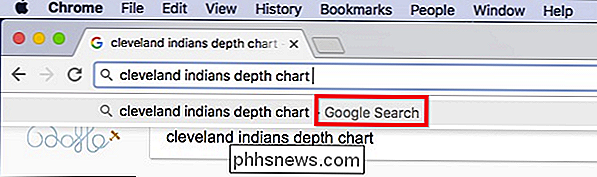
Wenn Sie dies jedoch ändern möchten, klicken Sie zuerst auf die drei Punkte in der rechten oberen Ecke von Chrome und gehen Sie zu Einstellungen .

Suchen Sie in den Einstellungen nach dem Bereich "Suchen".
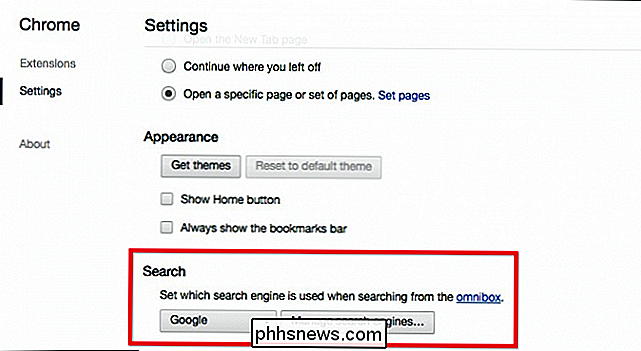
Klicken Sie nun einfach auf das Feld "Google" und ändern Sie ihn in eine der anderen Standardsuchmaschinen.
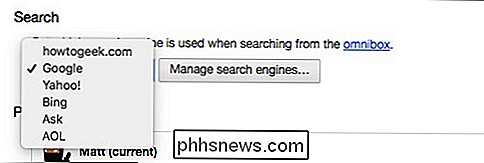
Wenn die Suchmaschine Wenn Sie nicht möchten, können Sie eine benutzerdefinierte hinzufügen. Klicken Sie in den Sucheinstellungen auf die Schaltfläche "Suchmaschinen verwalten", um Folgendes anzuzeigen:
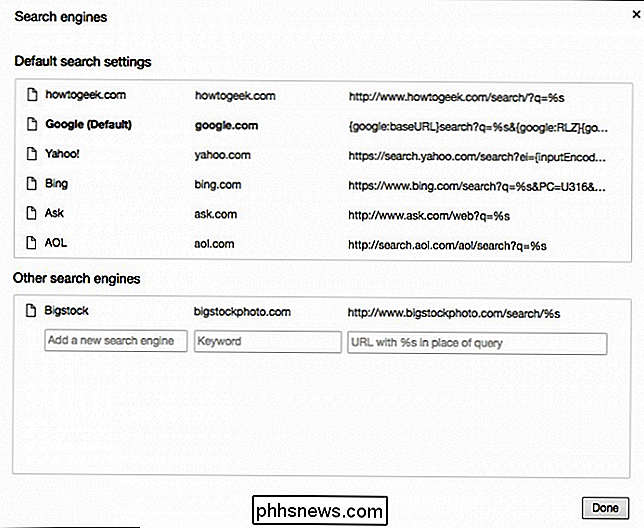
Wenn Sie eine neue Website mit einem Suchfeld aufrufen, wird sie unten unter "Andere Suchmaschinen" angezeigt. Sie können den Mauszeiger über eine dieser Suchmaschinen bewegen und auf die Schaltfläche "Als Standard festlegen" klicken, um sie zu Ihrer Standardsuchmaschine zu machen, oder auf das "X" klicken, um sie zu entfernen.
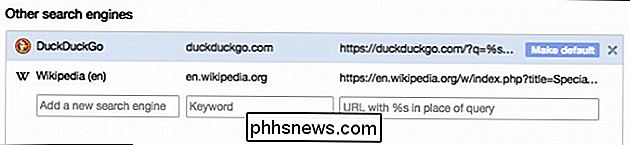
Dies wird jedoch nicht zu 100% der Fall sein. Wenn Sie eine Suchmaschine hinzufügen möchten, die nicht automatisch angezeigt wird, können Sie sie über das Feld "Eine neue Suchmaschine hinzufügen" hinzufügen.
Nehmen wir beispielsweise an, dass wir die Suche nach Google-Suchanfragen hinzufügen möchten. Beginnen Sie mit der Suche auf dieser Website und kopieren Sie anschließend die Such-URL von How-To Geek direkt aus der Omnibox.
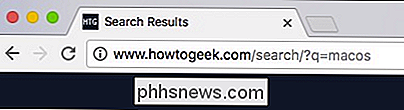
Sehen Sie sich die URL an und suchen Sie den gesuchten Begriff. In unserem Fall haben wir nachmacosgesucht, was nach? Q =in der URL angezeigt wird.
Ersetzen Sie den Suchbegriff durch% sund fügen Sie ihn ein in das Feld Neuen Suchmaschinen hinzufügen unter Andere Suchmaschinen.
Also, in unserem Fall ...
www.phhsnews.com/search/?q=macos
... wird ...
www.phhsnews. com / search /? q =% s
Das Endergebnis sieht folgendermaßen aus:
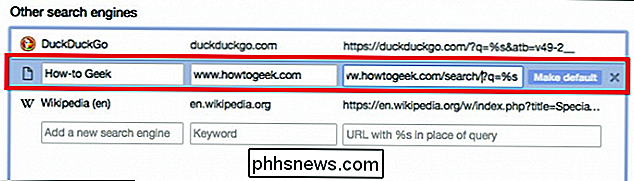
Sie können diese Suchmaschine jetzt zur Standardeinstellung machen, wenn Sie dies wünschen.
Wenn Sie Ihre Standardsuchmaschine, können Sie immer noch Suchen mit einer beliebigen Suchmaschine in der Liste durchführen. Geben Sie dazu zuerst die URL der Suchmaschine in die Omnibox ein und klicken Sie dann auf "Tab". Sie werden jetzt sehen, dass Ihre nachfolgenden Suchbegriffe an die von Ihnen eingegebene Suchmaschine gesendet werden.
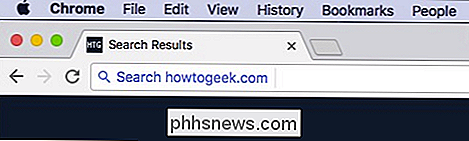
RELATED: So fügen Sie Ihrem Webbrowser eine beliebige Suchmaschine hinzu
Dies ist nicht nur in Chrome möglich, aber auch Mozilla Firefox, Microsoft Edge, Microsoft Internet Explorer und Apple Safari.
Obwohl die Wahrscheinlichkeit, dass Sie etwas anderes als Google für Ihre Suchanfragen verwenden, nicht wahrscheinlich ist, haben Sie immer noch die Möglichkeit. Mit der oben beschriebenen Methode können Sie jetzt praktisch alles andere verwenden.

So entfernen Sie sich in Fotos auf Facebook
Tags sind ein großer Teil der Fotos auf Facebook. Sie lassen deine Freunde Fotos von dir machen und wenn sie dich dann taggen, erscheinen sie auf deiner Facebook-Seite. Ohne Tags müssten Sie alle gewünschten Fotos auf Ihre Seite herunterladen und erneut hochladen. Da Sie in jedem Foto getaggt werden können, können Sie in Fotos, die nicht von Ihnen sind, oder Fotos, bei denen Sie nicht so gut aussehen, getaggt werden.

So löschen oder deaktivieren Sie die Liste der zuletzt verwendeten Dokumente in Microsoft Word 2016
Wenn Sie Microsoft Word öffnen, wird auf der linken Seite des Bildschirms eine Liste der zuletzt geöffneten Dokumente angezeigt. Sie können Dokumente aus dieser Liste löschen oder, wenn Sie keine neuen Dokumente sehen möchten, die Liste vollständig deaktivieren. VERWANDT: So löschen Sie zuletzt verwendete Elemente aus einer Sprungliste in Windows Die letzten Die Dokumentenliste wird auch angezeigt, wenn Sie die Option "Öffnen" in Word und die Sprungliste für die Word-Taskleistenschaltfläche auswählen.



